NB!: See artikkel on masintõlgitud, vaadake lahtiütlust. Selle artikli ingliskeelse versiooni leiate aadressilt (viiteks).
Teiste tööruumi liikmetega saate reaalajas kirjalikult vestelda. Tööruumi vestlusfunktsioonile juurdepääsuks võite teha mõnda järgmistest.
-
Klõpsake paanil Tööruumi liikmed nuppu Laienda, et vestlusala laiendada või ahendada:

-
Klõpsake menüüs Vaade nuppu Uus aken ja siis käsku Vestlus.
Uue tekstvestluskirje loomine
Uue tekstvestluskirje ehk sõnumi koostamiseks tippige soovitud tekst tekstisisestusväljale ja vajutage sisestusklahvi (ENTER).
Näpunäide.: Enne sisestusklahvi (ENTER) vajutamist saate õigekirjakontrolli abil kontrollida oma sõnumi õigekirja ja vajadusel vead parandada. Klõpsake nuppu 
RTF-vormingu funktsioonide kasutamine vestluse tekstiredaktoris
Vestlusfunktsiooni tekstiredaktor toetab RTF-funktsioone, sealhulgas teksti vormindamist, hüperlinke ja pilte. Need funktsioonid on saadaval ainult tekstisisestusväljale tippimisel. Pärast vestluskirje kuvamist vestlusaknas ei saa te seda enam redigeerida. Vormindussuvandite vaatamiseks paremklõpsake vestluse tekstisisestusvälja või valige soovitud suvandid tööriistaribal.
Vestlusoleku vaatamine
Kui mõni teine liige saadab uue vestlussõnumi, annab vestlusakna tiitliriba sellest vilkumisega märku. Lisaks saate kursori viimisel vestlusakna tiitliribale vaadata, kas keegi tipib parajasti uut sõnumit.
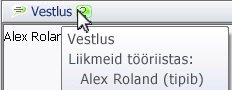
Otsimine vestluses
Vestlusest otsimiseks paremklõpsake vestlusakent (või vestlusala paanil Tööruumi liikmed), klõpsake käsku Vestlus ja seejärel klõpsake käsku Otsi logifailist. Tippige otsitav string dialoogiboksis Otsimine vastavale väljale ja klõpsake siis nuppu Otsi järgmine.
Vestluse logifaili printimine
Vestluse printimiseks paremklõpsake vestlusakent (või vestlusala paanil Tööruumi liikmed), klõpsake käsku Vestlus ja seejärel klõpsake käsku Prindi logifail.
Vestluse logifaili kustutamine
Vestlused võivad vahel minna üsna pikaks. Seega võib juhtuda, et soovite aeg-ajalt vestluse logifaili ala tühjendada ja otsast alata. Vestluse logifaili kustutamiseks paremklõpsake vestlusakent (või vestlusala paanil Tööruumi liikmed), klõpsake käsku Vestlus ja seejärel klõpsake käsku Kustuta logifail.
Vestluskirje tagasivõtmine või kordamine
Vestluskirjesse tipitavaid klahvilööke saate vajadusel tagasi võtta või korrata. Paremklõpsake vestluskirje sisestusvälja, klõpsake käsku Vestlus ja seejärel klõpsake käsku Võta tagasi (CTRL-Z) või Tee uuesti (CTRL-Y). Pärast vestluskirje sisestamist ei saa seda enam tagasi võtta ega korrata ja see kuvatakse logifailis.










